我们先要使用u盘安装系统,必须就要制作win7系统u盘启动盘。那肯定就有非常多的网友问小编如何制作win7系统u盘启动盘呢?所以今天小编就特意把最详细的制作win7系统u盘启动盘教程分享给大家。让网友们都能学会制作u盘启动盘,然后成功的安装系统。
打开UltraISO软件,然后点击工具栏的“打开”按钮,如下图红色方框标注所示
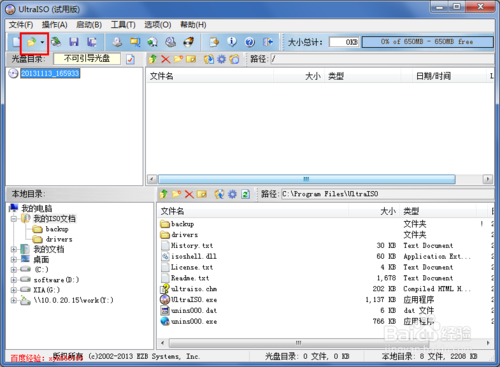
制作win7系统u盘启动盘教程图一
在“打开ISO文件”对话框中选择我们下载的win7系统镜像文件,然后点击右下方的“打开”按钮
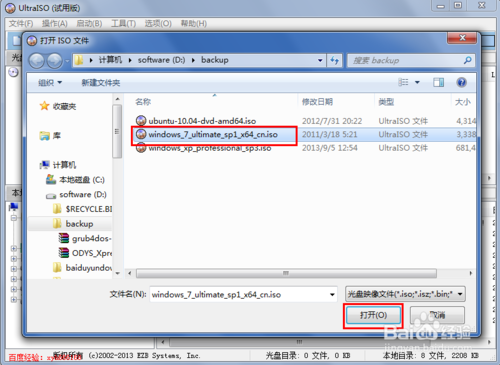
制作win7系统u盘启动盘教程图二
镜像文件打开后,在UltraISO中的浏览就如下图所示,上面左侧显示镜像文件里的文件夹,右侧显示文件夹和文件
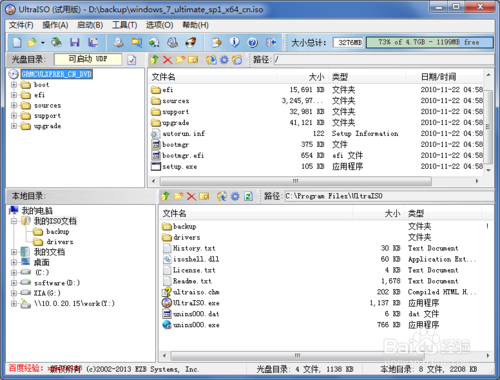
制作win7系统u盘启动盘教程图三
下面就开始制作U盘安装盘了,点击菜单栏中的“启动”,然后在弹出菜单中选择“写入硬盘映像...”

制作win7系统u盘启动盘教程图四
在硬盘驱动器后面选择我们要制作U盘安装盘的U盘,写入方式可以保持默认的USB-HDD,也可以选择USB-HDD ,选择好这些后,点击下面的“写入”按钮
重装系统无法识别u盘解决教程
我们在使用u盘重装系统时,必须要识别u盘才能进行操作。但是最近就有网友遇到了重装系统无法识别u盘的窘况。那重装系统无法识别u盘该如何解决呢?大家都不要担心,小
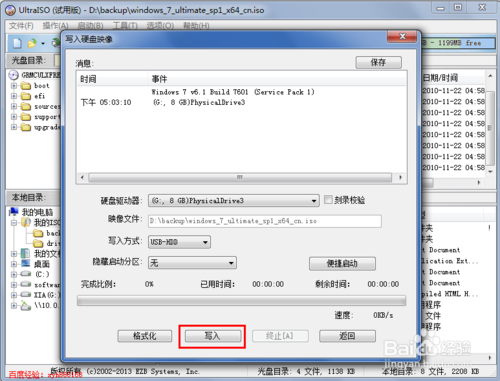
制作win7系统u盘启动盘教程图五
点击“写入”后,就会弹出如下图所示的提示警告信息框,若是之前没有备份U盘内的资料,那么选择否,备份好资料再继续,小编这里已经备份好资料,所以直接点击按钮“是”
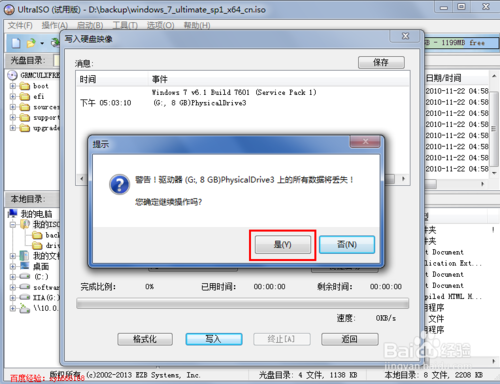
制作win7系统u盘启动盘教程图六
现在就开始写入制作U盘启动盘了,制作过程比较久,一般都需要15分钟左右,请耐心等待

制作win7系统u盘启动盘教程图七
U盘安装盘制作好后,在“写入硬盘映像”对话框的上方会有提示“刻录成功”的消息,一般没什么问题,都会刻录成功
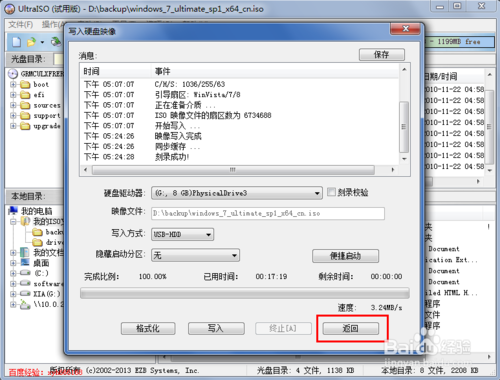
制作win7系统u盘启动盘教程图八
U盘安装盘制作好后,在电脑上面U盘的图标就显示如下,从图标可以大概判断安装镜像制作成功。之后就可以看着win7安装教程来使用u盘安装windows7系统了。

制作win7系统u盘启动盘教程图九
综上所述的全部内容就是小编为网友们带来的制作win7系统u盘启动盘教程了。相信机智多谋的网友们不可能被制作u盘启动盘给难倒的。既然制作好u盘启动盘了,那就赶紧去使用u盘安装系统吧。不过小编还是更推荐网友们使用下载火(xiazaihuo.com)一键重装系统软件重装系统。更快更简单。
以上就是电脑技术教程《制作win7系统u盘启动盘教程》的全部内容,由下载火资源网整理发布,关注我们每日分享Win12、win11、win10、win7、Win XP等系统使用技巧!重新分区木风雨林win7旗舰版方法
最近有不少的网友都在寻找重新分区木风雨林win7旗舰版方法,木风雨林win7旗舰版重新分区的方法其实是非常简单的,想要重新分区木风雨林win7旗舰版的朋友们,就跟着小






